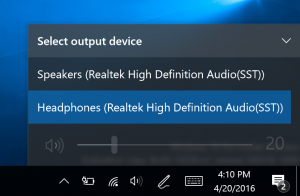Keela ruum pärast puuteklaviatuuri soovitust Windows 10-s
Windows 10 sisaldab puutetundlikku klaviatuuri puuteekraaniga arvutitele ja tahvelarvutitele. Kui puudutate tahvelarvutis mis tahes tekstivälja, ilmub ekraanile puutetundlik klaviatuur. Kui teil pole puuteekraani, saate selle siiski käivitada. Saate takistada Windows 10-l pärast soovitatud teksti sisestamist automaatselt tühiku lisamist.

Seda on võimalik lubada või keelata Soovitused puutetundliku klaviatuuri jaoks operatsioonisüsteemis Windows 10. Samuti saate tekstisoovitustele automaatse tühiku lisamise lubada või keelata. Selles artiklis näeme, kuidas seda teha.
Reklaam
Keela ruum pärast puuteklaviatuuri soovitust
- Avatud Seaded.
- Avage Aeg ja keel -> Klaviatuur.
- Paremal valige loendist oma klaviatuur ja klõpsake nuppu Valikud.

- Paremal keelake valik Pärast tekstisoovituse valimist lisage tühik all Puutetundlik klaviatuur nagu allpool näidatud.

See lubab puutetundliku klaviatuuri funktsiooni Windows 10-s.
Lubage puuteklaviatuuri jaoks ruumi lisamine pärast tekstisoovitust
- Avatud Seaded.
- Avage Aeg ja keel -> Klaviatuur.
- Paremal valige loendist oma klaviatuur ja klõpsake nuppu Valikud.

- Paremal lubage valik Pärast tekstisoovituse valimist lisage tühik all Puutetundlik klaviatuur osa.

See keelab puutetundliku klaviatuuri funktsiooni Windows 10-s.
Sa oled valmis.
Teise võimalusena saate rakendada lihtsat registri näpunäidet.
Keelake või lubage tühiku lisamine pärast tekstisoovitust registri näpunäidetega
- Ava Registriredaktori rakendus.
- Minge järgmisele registrivõtmele.
HKEY_CURRENT_USER\Software\Microsoft\Input\Settings\proc_1\loc_0409\im_1
Vaadake, kuidas avada registrivõti ühe klõpsuga.
- Paremal looge uus 32-bitine DWORD-väärtus HasTrailer.
Märkus. Isegi kui olete töötab 64-bitine Windows peate ikkagi looma 32-bitise DWORD-väärtuse.
Funktsiooni lubamiseks määrake selle väärtusandmeteks 1. - Ruumi keelamiseks pärast soovitusi seadke HasTrailer väärtus andmed 0-ni.

- Logi välja oma kasutajakontolt ja logige uuesti sisse.
Märkus: loc_0409 osa registri teest tähistab klaviatuuri keelt. Minu puhul on see inglise keel. Peate selle asendama sobiva alamvõtmega, mis vastab teie praegusele sisestuskeelele, nt. loc_0419 vene keele jaoks.
See on kõik.